Vous êtes sur la deuxième étape de création de votre jeu. Dans cette étape, vous allez créer le contenu de votre jeu. Pour rappel, vous trouverez la description de votre jeu sur cette page.
Pour quitter l’éditeur de jeu, cliquez sur le bouton composé de quatre formes (rond, carré, triangle et croix) situé en bas à gauche de la page.
Vidéo
La vidéo est l’élément central du jeu. Les différents éléments interactifs viendront s’ajouter au dessus de la trame vidéo.
Cliquez sur SÉLECTIONNER LA VIDÉO pour choisir une vidéo ou importer une vidéo depuis votre ordinateur. La vidéo est ensuite affichée avec le lecteur vidéo. Pour changer de vidéo, cliquez sur le bouton en forme de clé situé à gauche sur le lecteur.
Evènements
Vous devez ensuite ajouter un ou plusieurs évènements à votre vidéo en cliquant sur AJOUTER.
Pour chaque événement, vous pouvez :
- Le modifier en cliquant sur le bouton en forme de stylo.
- Le supprimer en cliquant sur le bouton en forme de poubelle.
Ci-dessous les types d’événements à votre disposition :
- Quiz
- Liste de cases à cocher
- Jeu : déjà existant dans votre bibliothèque de créations
- Document à télécharger
- Saut dans le temps
Quiz
Le quiz se compose d’une ou plusieurs questions. Pour ajouter une question, cliquez sur le bouton AJOUTER UNE QUESTION.
Pour chaque question, vous pouvez :
- Déplacer une question via le bouton en forme de croix pour les glisser-déposer situé à gauche du numéro de la question.
- Supprimer une question via le bouton en forme de poubelle situé à droite sur la ligne de la question.
Vous devez renseigner l’intitulé pour chaque question ainsi que les intitulés des choix en mentionnant la ou les bonnes réponses en fonction du type de réponses que vous choisissez : CHOIX UNIQUE ou CHOIX MULTIPLE.
Vous pouvez indiquer jusqu’à 4 propositions de réponses. Si vous souhaitez en proposer moins, cliquez sur le bouton en forme de poubelle situé à droite des réponses pour les supprimer.
Liste de cases à cocher
Le principe est d’énumérer plusieurs propositions et laisser l’apprenant cocher celles présentes dans la vidéo.
Le premier timecode est le moment à partir duquel la liste à cocher est disponible pour l’apprenant. Le second timecode est le moment où l’apprenant devra répondre à cette liste.
Donnez un titre à votre liste ou posez votre question. Puis indiquez les différentes propositions. N’oubliez pas d’indiquer quels sont les éléments à cocher pour l’apprenant.
Jeu
Cliquez sur CHOISIR UN JEU pour choisir un jeu dans votre bibliothèque de créations. Seuls les jeux publiés sont accessibles.
Une fois, le jeu choisi, le récapitulatif du jeu apparaîtra. Si vous changez d’avis, vous pouvez cliquer sur CHANGER LE JEU.
Document à télécharger
Cliquez sur CHOISIR LA PIÈCE JOINTE pour choisir le document ou importer un document depuis votre ordinateur. Une fois le document choisi, vous pouvez le renommer et renseigner un libellé.
Si vous souhaitez changer de document, cliquez sur le bouton en forme de clé situé à droite du titre du document.
Saut dans le temps
Cet évènement fera apparaitre un bouton sous la vidéo pour accéder à une autre partie de la même vidéo. Cela peut-être utile pour revisionner une partie déjà vue ou pour avancer à un temps fort de la vidéo.
Vous devez renseigner :
- Le moment à partir duquel le bouton apparait.
- Le moment où le bouton disparait.
- Le moment où sera renvoyé l’apprenant si il clique sur le bouton.
Suggestions d’articles
Quiz 🔗